Netflix har ett stort bibliotek med innehåll att streama, från de senaste filmerna till klassiska program, dokumentärer, animationer och mer. Du kan titta på vad du vill på din bärbara dator eller dator med Netflix-appen. Vi visar dig hur du laddar ner Netflix på en bärbar dator eller dator så att du kan börja streama dina favoritprogram och filmer. Medan du är här, varför inte kolla in hur man laddar ner program och filmer från Netflix titta på dina favoriter offline?

Hur man laddar ner Netflix-appen på din Windows-dator.
Det är enkelt att ladda ner Netflix-appen på din Windows-dator – och appen är helt gratis, även om du behöver en Netflix-prenumeration för att börja streama innehåll. Så här laddar du ner Netflix på den bärbara datorn, förutsatt att du använder Windows 8 eller senare.
Innehållsförteckning
Notera: Var alltid försiktig med tredje parts webbplatser eller länkar som hävdar att du kan ladda ner Netflix-appen där. Du bör bara ladda ner appar från officiella webbplatser som Windows Store (för Windows-datorer) eller Google Play Store (för Chromebooks). Andra länkar kan innehålla skadlig programvara som kan skada din dator.
Ladda ner Netflix-appen från Windows Store-appen.
Om du har Windows-appen installerad på din dator kan du ladda ner Netflix-appen härifrån.
- Starta Windows Store-appen genom att skriva butik i sökfältet.
- När Store-appen är öppen klickar du på sökruta högst upp i butiken och skriv in "Netflix” för att söka efter Netflix-appen.
- Klicka på den röda Skaffa sig knappen till höger på skärmen för att ladda ner Netflix-appen.
- När appen har laddats ned måste du logga in med dina Netflix-kontouppgifter för att börja streama.
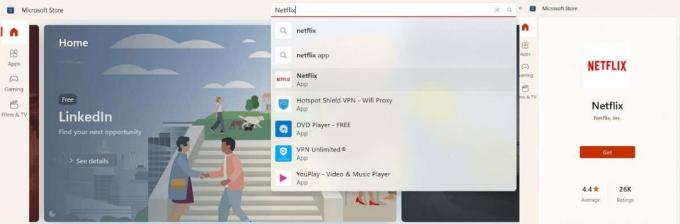
Ladda ner Netflix-appen från Windows Store-webbplatsen.
Har du inte Windows Store-appen på din dator? Det är enkelt att ladda ner Netflix-appen från Windows Store-webbplatsen, och så här gör du det.
- Öppna din valda webbläsare och navigera till apps.microsoft.com/store/apps.
- I den Sök i alla appar ruta, skriv "Netflix” och slå Stiga på.
- Klick Hämta appen i butik för att ladda ner Netflix-appen till din dator.
- Om du har Windows Store-appen på din dator kommer du att se ett popup-fönster som frågar om du vill öppna Windows Store-appen, så klicka för att bekräfta.
- Din nedladdning kommer att börja om du inte har Windows Store-appen.
- När nedladdningen är klar, starta appen och logga in med dina Netflix-kontouppgifter för att börja streama.

Hur man laddar ner Netflix-appen på din Chromebook.
Stegen för att ladda ner Netflix-appen på din Chromebook är nästan desamma som att ladda ner den till en Windows-dator. Du kommer dock att ladda ner appen från Google Play Butik när du använder en Chromebook.
Ladda ner Netflix-appen från webbplatsen Google Play Butik.
Du kan ladda ner Netflix-appen från din webbläsare via webbplatsen Google Play Butik, och så här gör du det.
- Navigera till play.google.com i din webbläsare.
- Klicka på sökikonen uppe till höger (det ser ut som ett förstoringsglas).
- Skriv "Netflix" i sökrutan och tryck på Enter.
- Klicka på Installera för att ladda ner Netflix till din Chromebook. Om du redan har installerat appen på andra enheter klickar du på Installera på fler enheter.
- När Netflix har laddat ner, starta appen och logga in med dina kontouppgifter för att börja streama.

Ladda ner Netflix-appen från appen Google Play Butik.
Så här laddar du ner Netflix från appen Google Play Butik på den bärbara datorn.
- Starta appen Google Play Butik på din Chromebook.
- Slå Sök knapp och skriv in "Netflix,” tryck sedan på enter.
- Välj Installera.
- När appen har installerats klickar du på startprogrammet och väljer Netflix-appen.
- För att börja streama, logga in på ditt Netflix-konto.
Titta på Netflix via din webbläsare.
Om du inte vill installera Netflix-appen kan du titta på Netflix via din webbläsare på vilken dator som helst. Webbläsare som stöds inkluderar Chrome, Firefox, Edge, Opera och Safari (på Mac). För att titta på Netflix via din webbläsare, gå bara till Netflix.com och logga in på ditt Netflix-konto för att börja streama.
Att ladda ner Netflix-appen på din dator eller bärbara dator tar bara några klick. Efter det, om du upplever några problem, kolla in våra korrigeringar för att prova om Netflix fungerar inte. Du kan också hantera enheter med ditt Netflix-konto, så att du alltid vet vem som är inloggad.
Välkommen till Help Desk Geek - en blogg full av tekniska tips från betrodda teknikexperter. Vi har tusentals artiklar och guider som hjälper dig att felsöka alla problem. Våra artiklar har lästs över 150 miljoner gånger sedan vi lanserades 2008.
Vill imponera på dina vänner och familj med grymt bra tekniskt nörderi?
Prenumerera på Help Desk Geek och få fantastiska guider, tips och tricks dagligen! Vi skickar bara användbara saker!
Vi kommer aldrig att spamma dig, avsluta prenumerationen när som helst.


